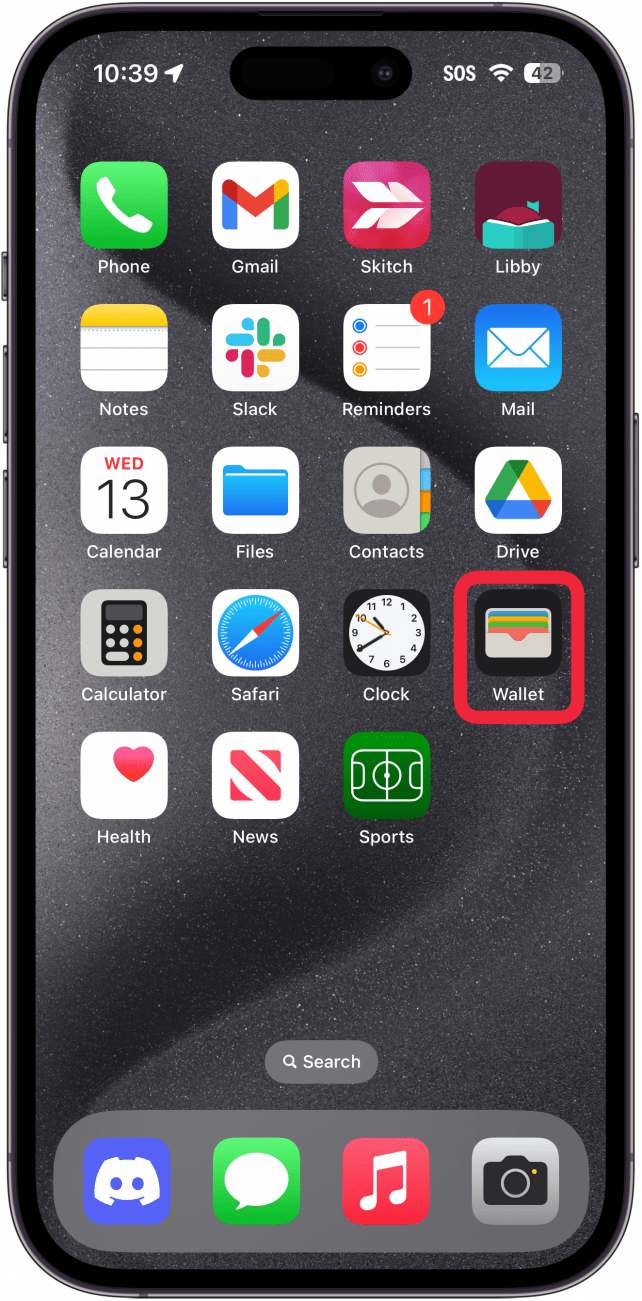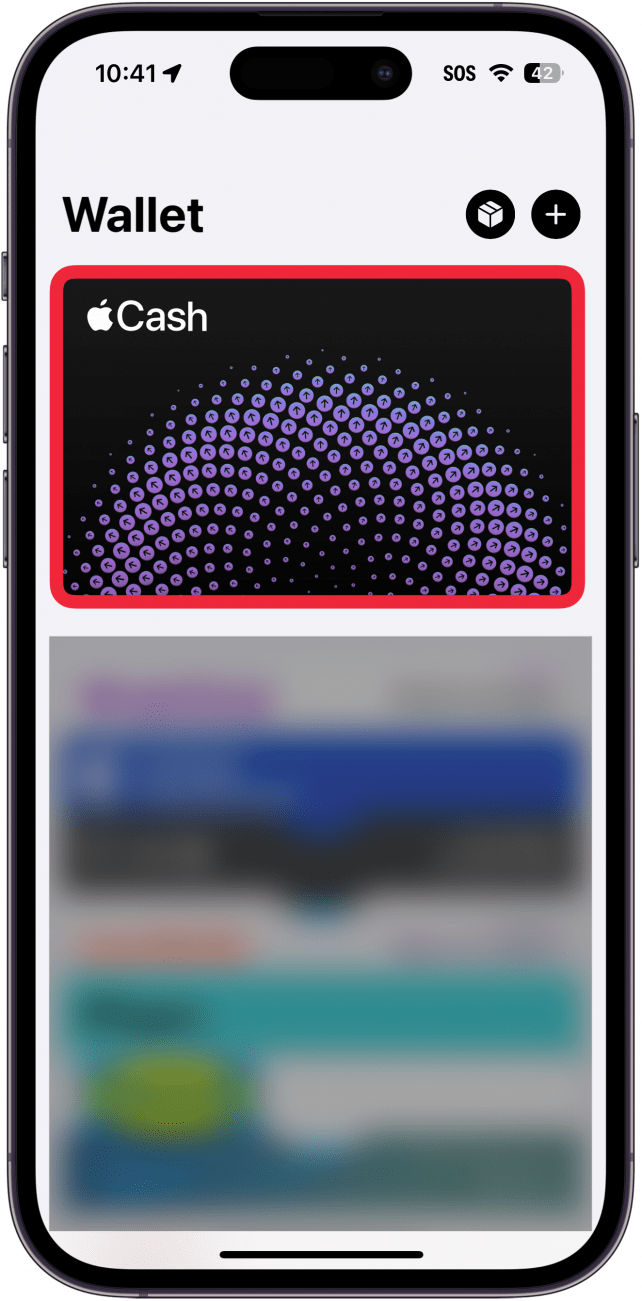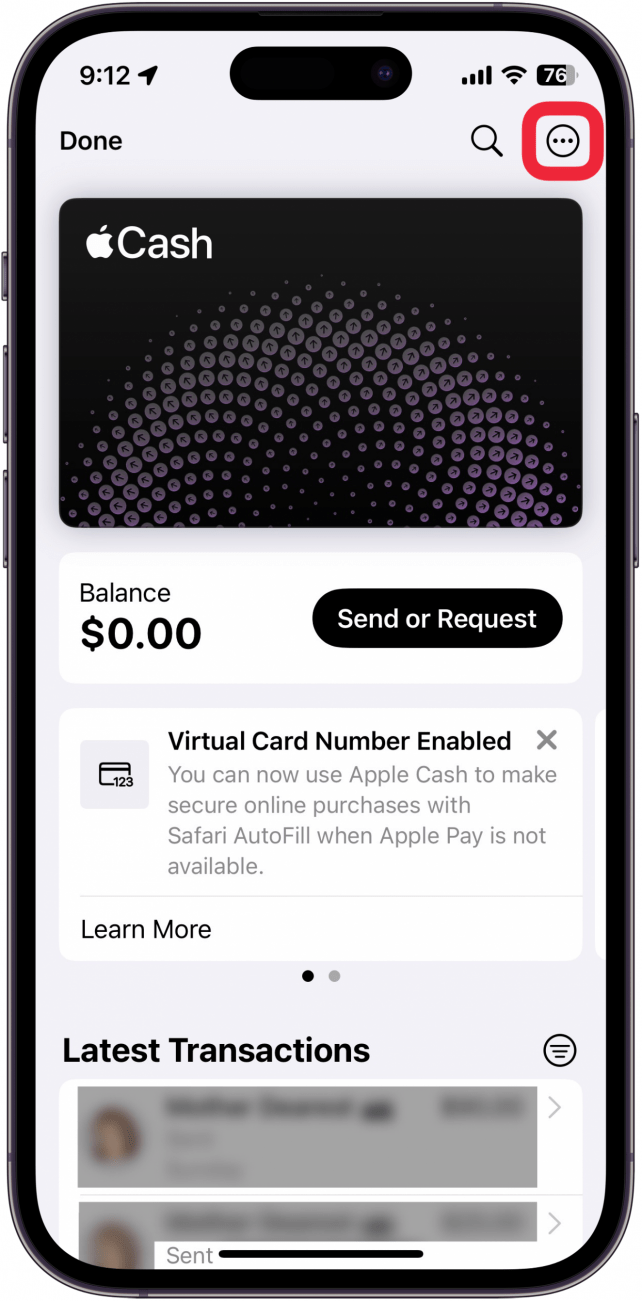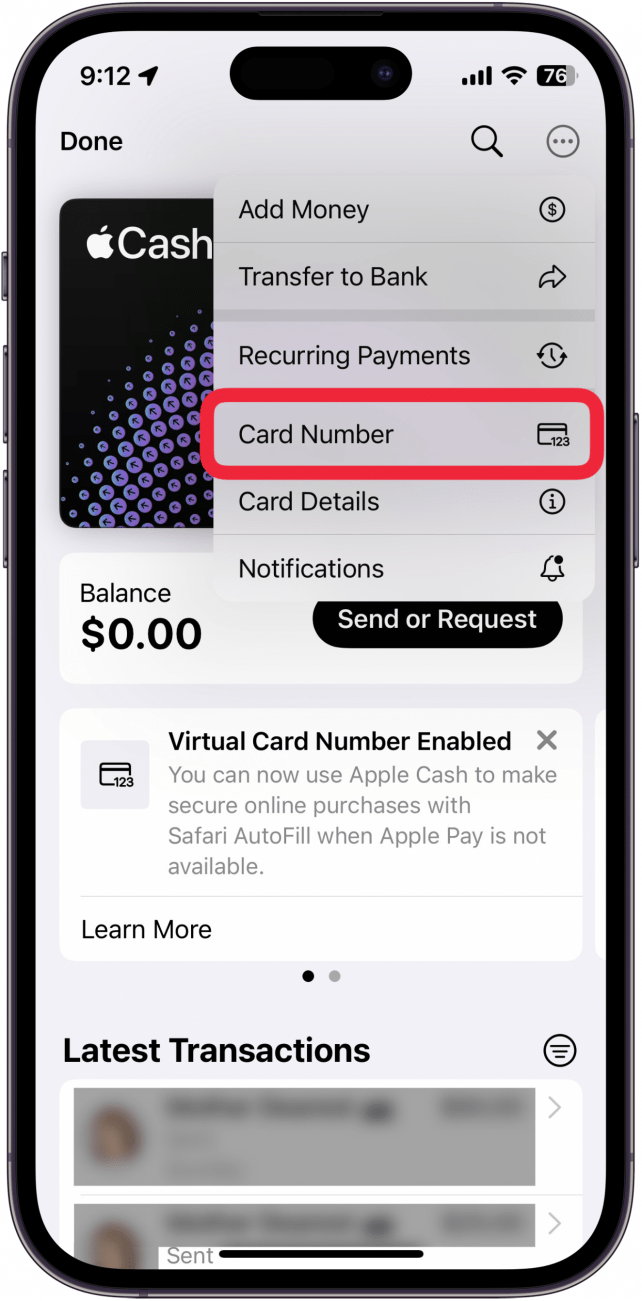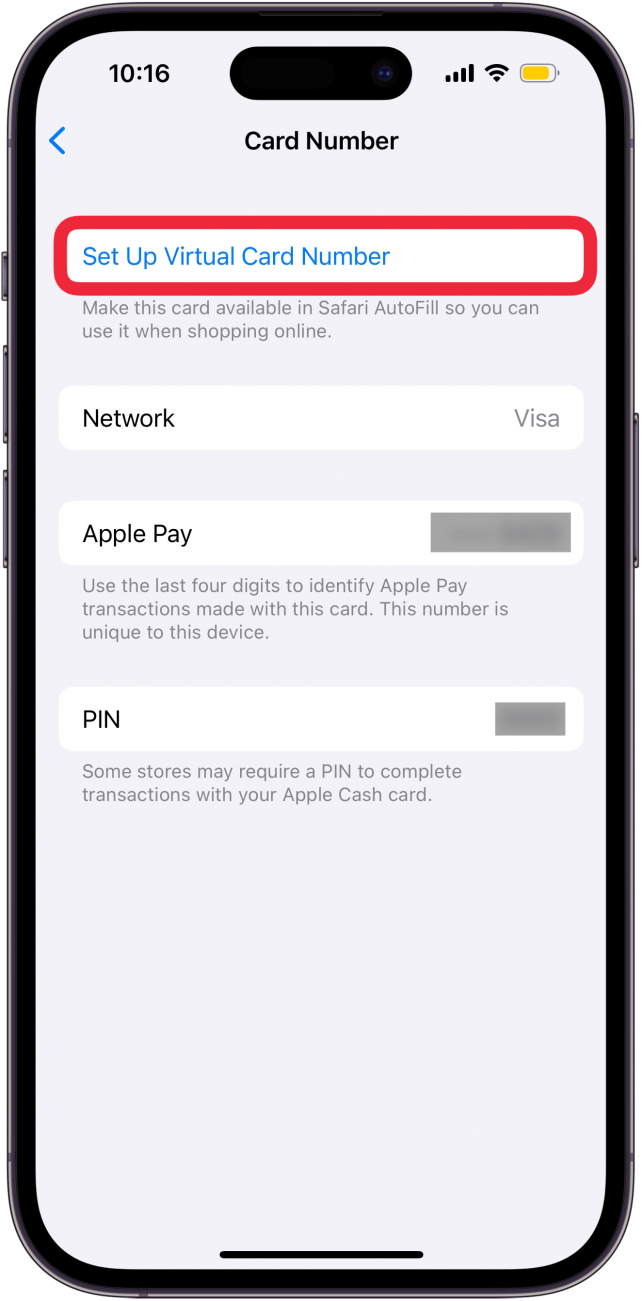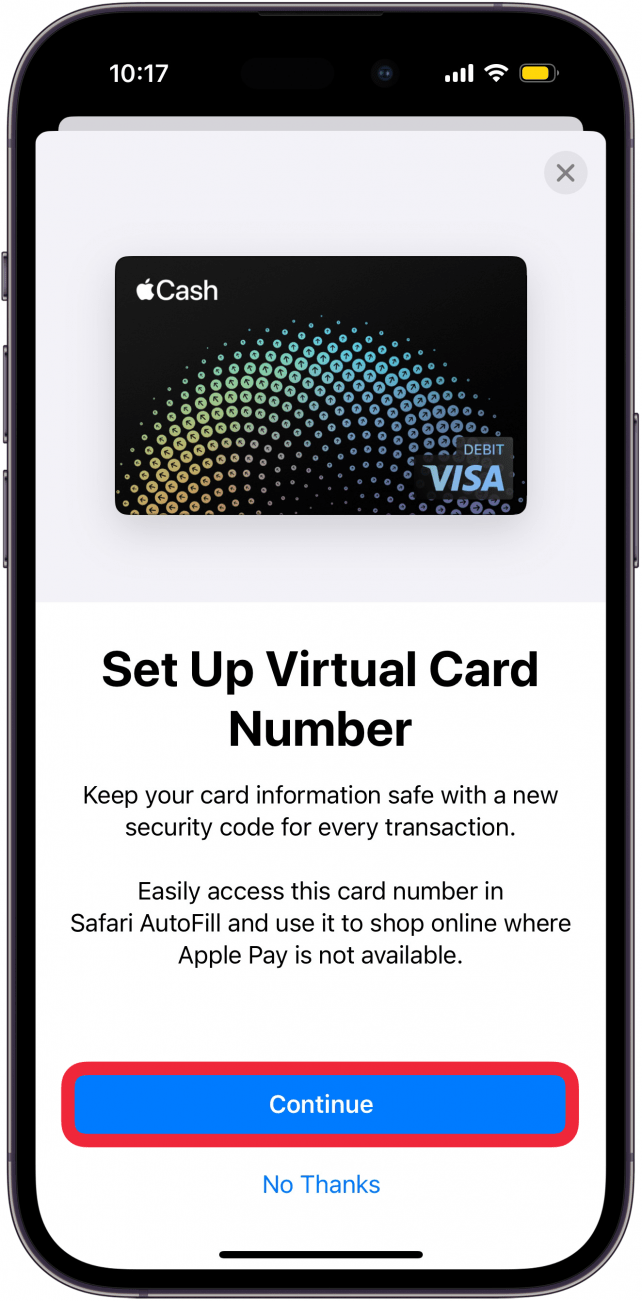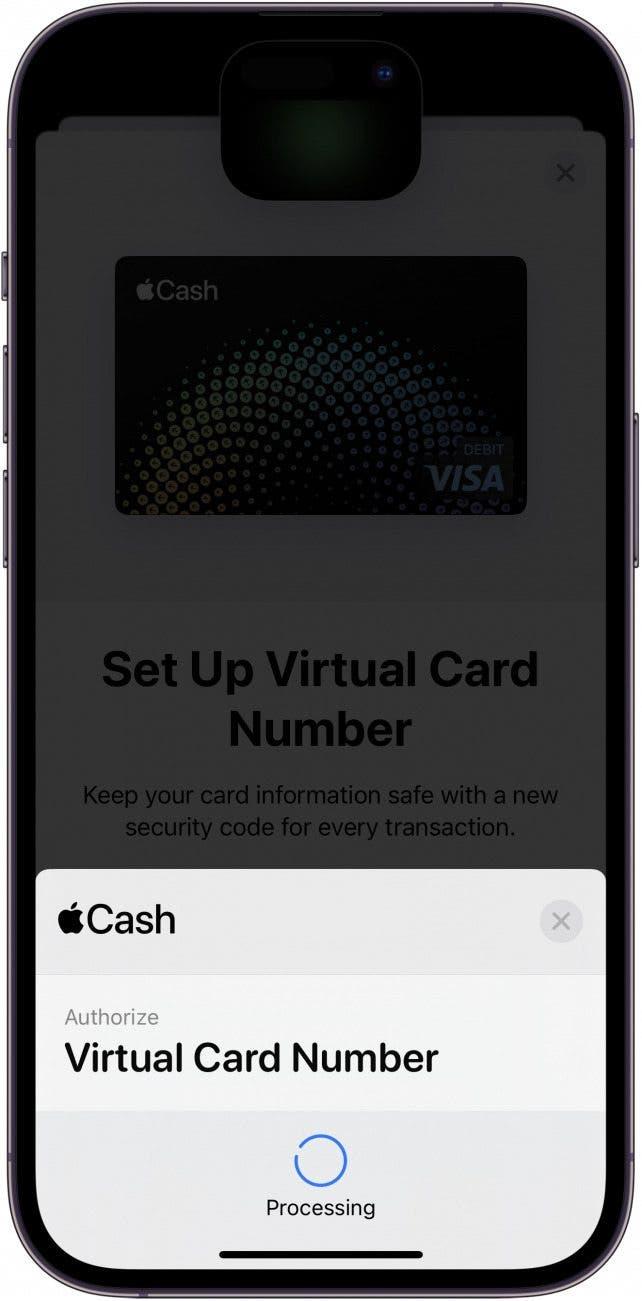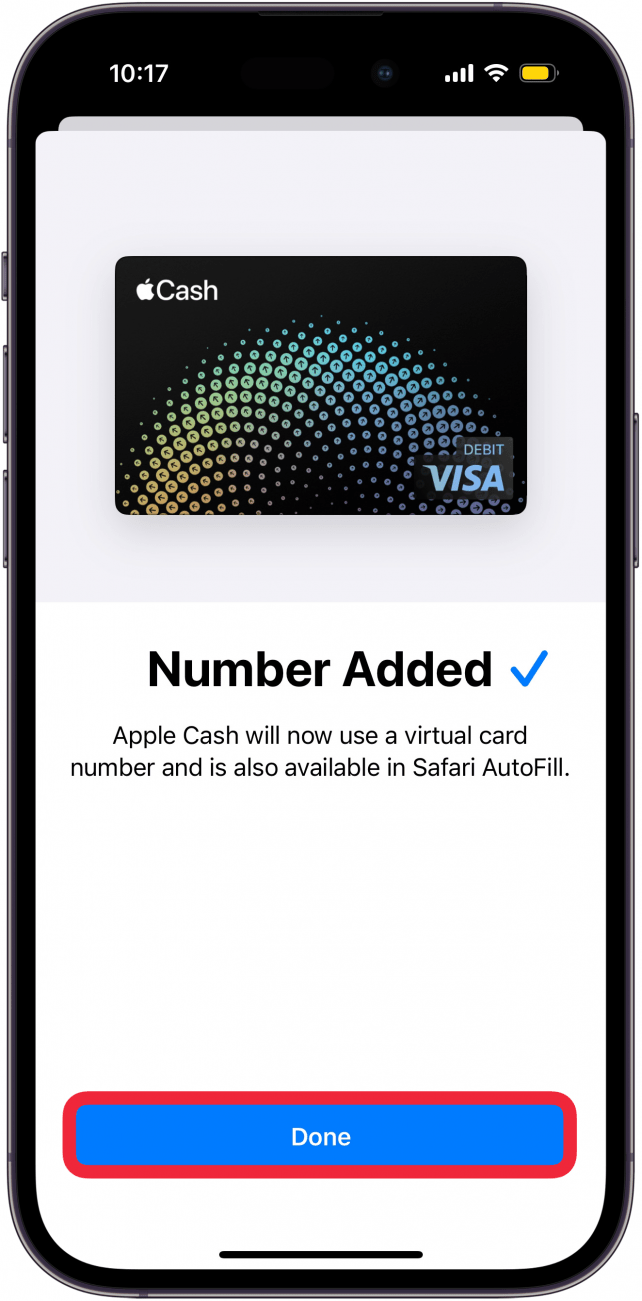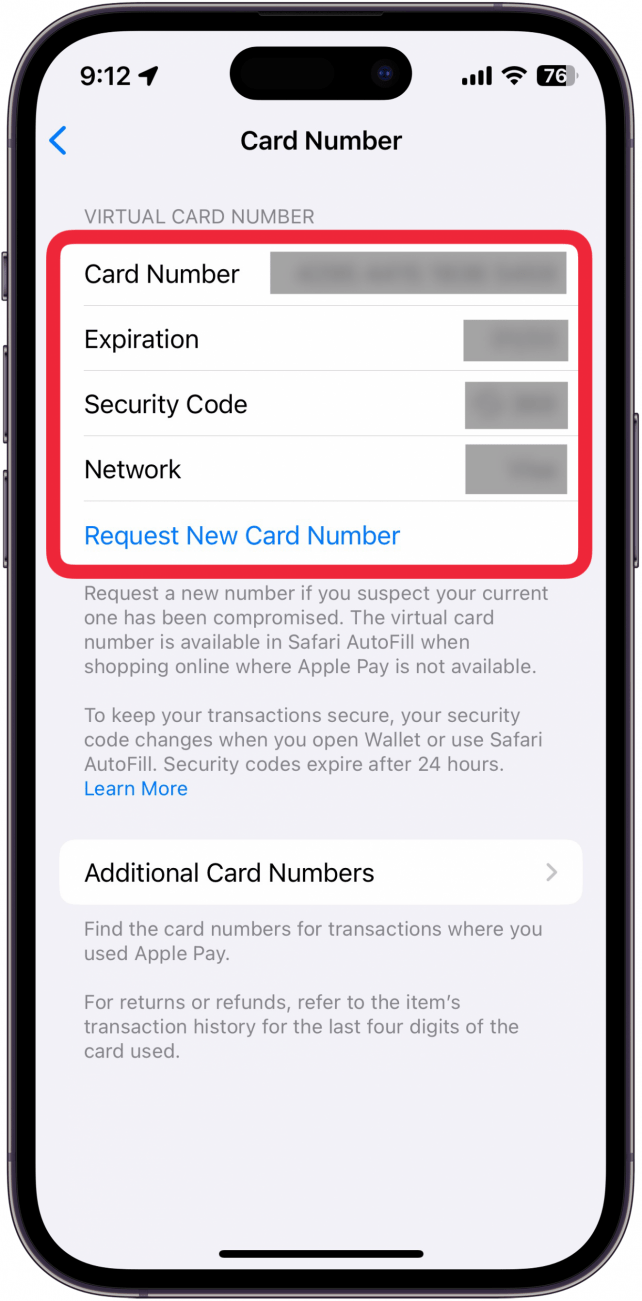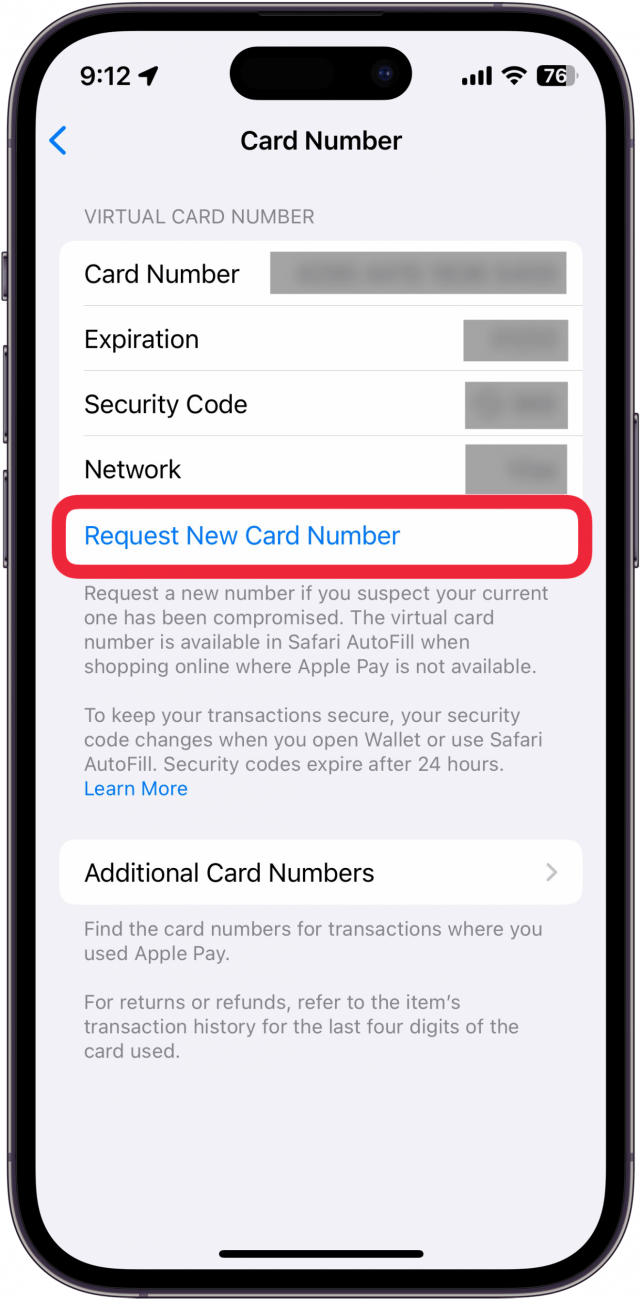Apple Payが使えないお店でも、Apple Cashを使ってオンラインショッピングができるようになりました。iOSの最新アップデートにより、Apple Cashのカード番号が発行され、クレジットカードの番号と同じようにオンラインストアで使えるようになりました。Apple Cashカード番号の使い方をご紹介します。
このヒントが気に入る理由
- **Apple Payが使えない場所でもApple Cashを使って買い物ができます。
- **いつでも新しいカード番号やセキュリティコードを生成して、安全性を保ちます。
- **バーチャルカード番号を使って、Safariやその他のオンラインショッピングで支払い情報を入力できます。
Apple Payカード番号の確認方法
システム要件
*このヒントはiOS 17.4以降を搭載したiPhoneで動作します。iOSの最新バージョン](https://www.iphonelife.com/content/how-to-update-to-ios-11-iphone-ipad)へのアップデート方法についてはこちらをご覧ください。
Apple Cashを使ったオンラインショッピングは、かつてないほど簡単になりました。あなたのiPhoneが最新で、Apple Payの設定](https://www.iphonelife.com/content/how-to-set-apple-pay-your-iphone)をしていれば、Apple Cashのカード番号が発行され、クレジットカードと同じように使えるようになります。Apple Payの隠されたヒントやトリックについては、無料のTip of the Day ニュースレターをご覧ください。Apple Cashカード番号の見つけ方はこちら:
 iPhoneの隠れた機能を見つけよう1日1分でiPhoneを使いこなすためのヒント(スクリーンショットとわかりやすい説明付き)を毎日お届けします。
iPhoneの隠れた機能を見つけよう1日1分でiPhoneを使いこなすためのヒント(スクリーンショットとわかりやすい説明付き)を毎日お届けします。
- Walletアプリを開きます。

- Apple Cashカードをタップします。

- スリードットメニュー**ボタンをタップします。

- カード番号**をタップします。

- カード番号が表示されない場合は、バーチャルカード番号の設定をタップしてください。バーチャルカード情報が表示されている場合は、ステップ9に進むことができます。

- Continue**をタップします。

- サイドボタンをダブルクリックして、バーチャルカード番号の設定を承認します。

- カード番号の設定が完了したら、完了をタップします。

- カード番号にアクセスする際、Face IDで認証する必要があります。カード番号、有効期限、セキュリティコードが表示されます。

- 現在のカード番号が漏洩した場合など、何らかの理由で新しいカード番号が必要な場合は、Request New Card Numberをタップしてください。

注意
セキュリティコードは、ご利用のたびに、またはWalletアプリを開くたびに変更されます。
この情報は、Apple Cashを使ってオンラインショッピングをする際に使用できます。次に、Apple Payが使えるお店を調べます。